使用过win7系统的大部分用户,都会忍不住夸奖win7系统,赞叹其体验优秀。与之前版本的windows相比,似乎windows 7更加简单易用、反应更加迅捷灵敏。win7的左面也很简洁,给人一目了然的感觉,最适合那些刚入门电脑的小白了。thinkpad笔记本是很多朋友都在用的联想电脑,thinkpad笔记本如何重装win7系统?这也是很多朋友想要知道的,那么今天就来详细学习一下吧。
thinkpad笔记本如何重装win7系统:
一、一键重装系统要准备什么
1.下载好韩博士一键重装系统软件到电脑桌面。
2. 启动前需关闭第三方杀毒软件以及防火墙,提前备份好重要文件。
二、韩博士装机大师一键重装系统教程
1. 双击打开韩博士装机大师,接着选择“开始重装”。
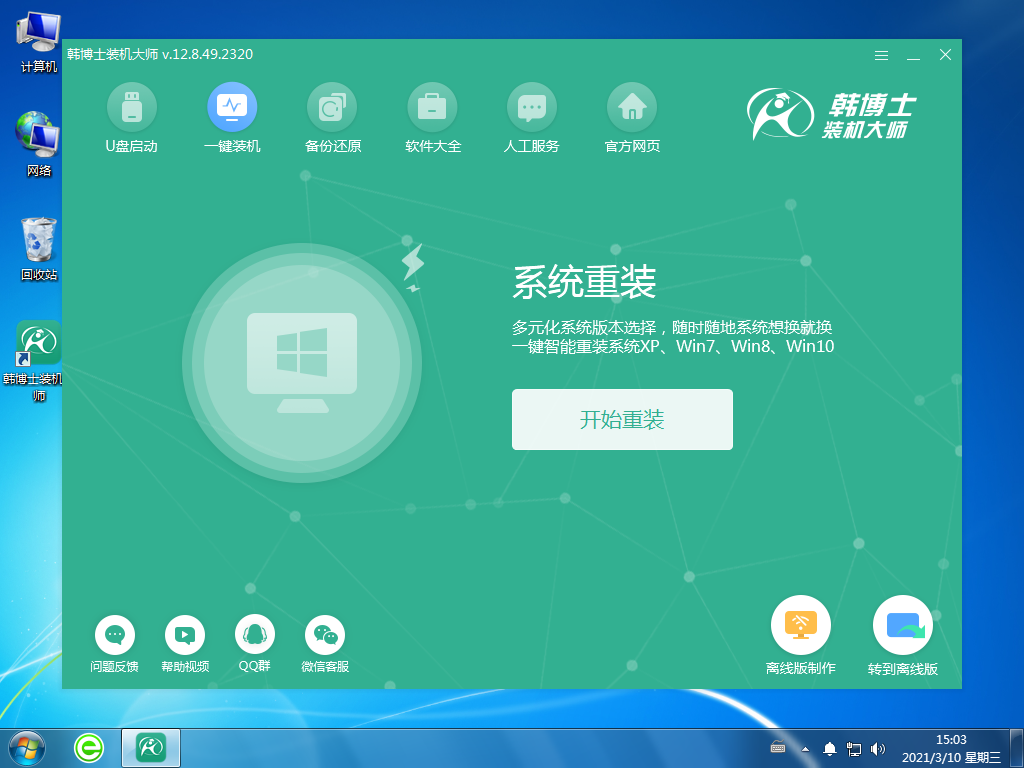
2. 系统进入“环境监测”,待检测完成后再点击“下一步”。
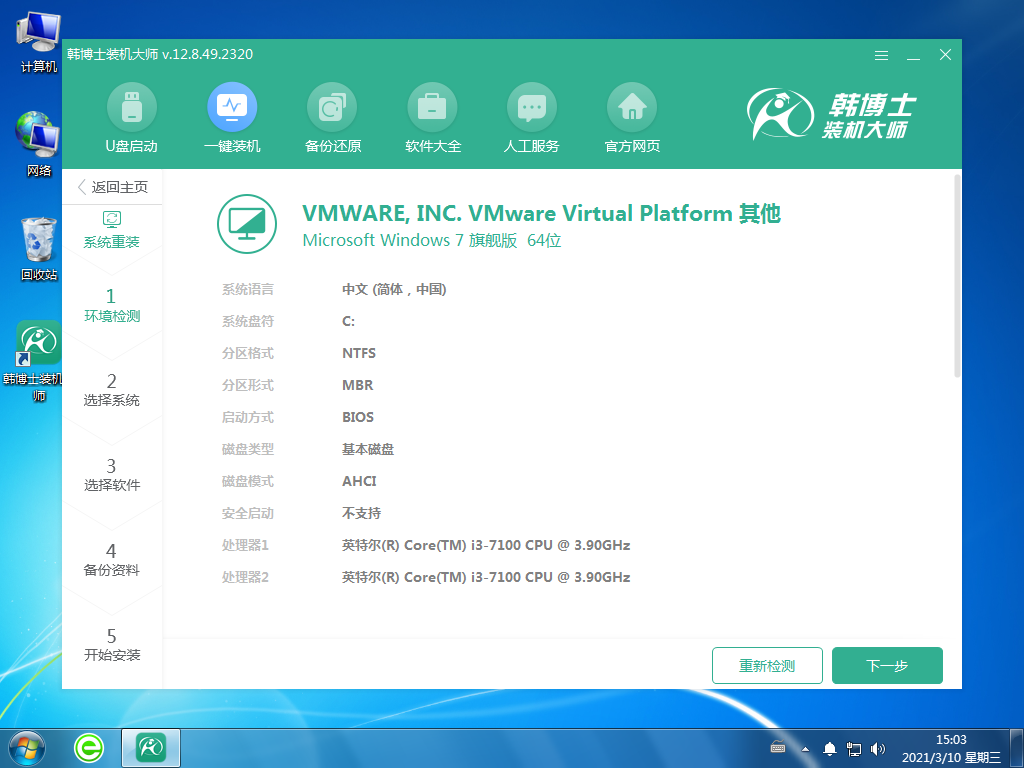
3. 在“选择系统”里找到合适的win7系统文件,点击“下一步”。
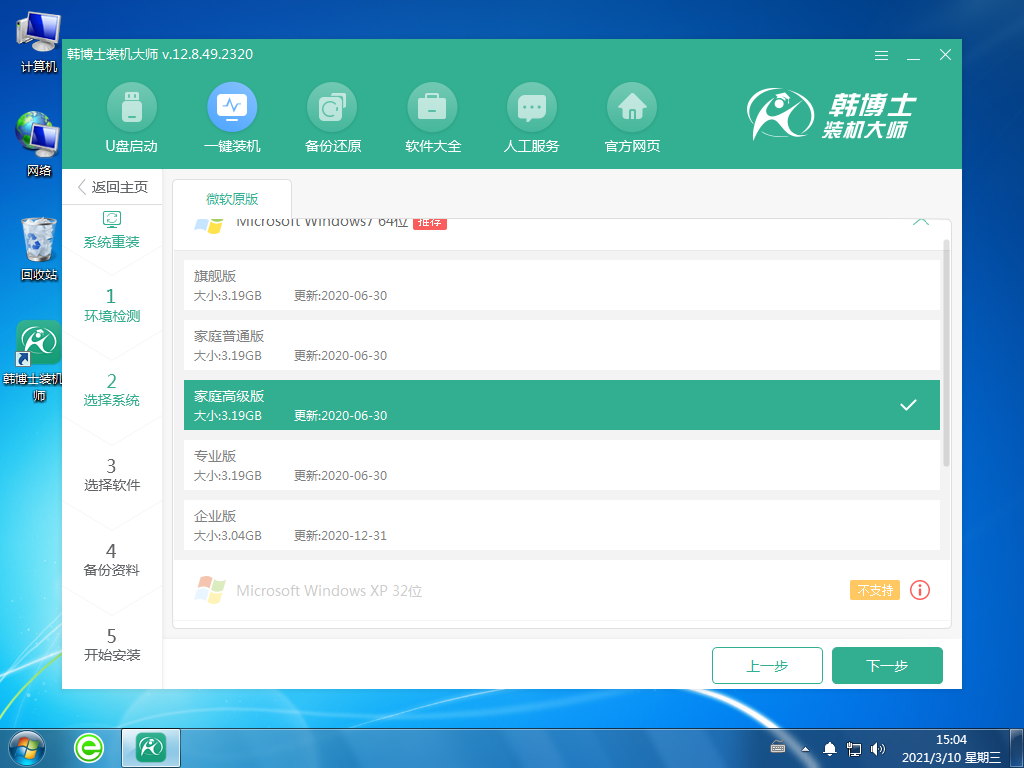
4. 开始下载系统文件,此步骤可能需要耗费一点时间,耐心等待下载完成即可。
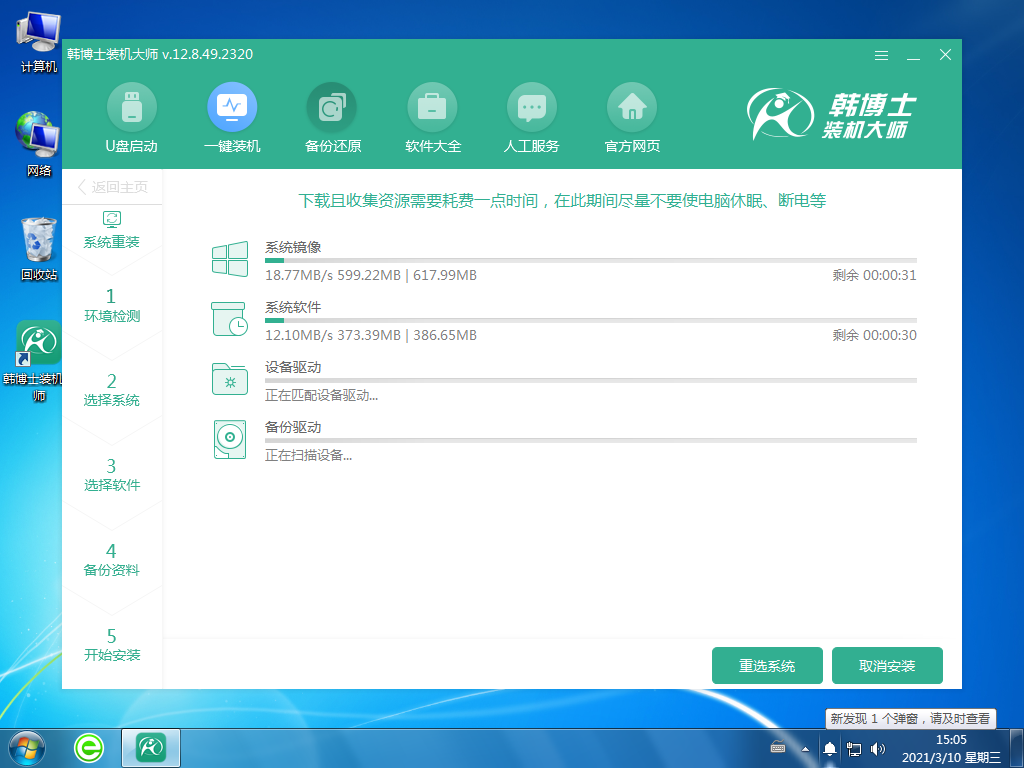
5. 进入部署安装环境,待部署完毕后,点击“立即重启”。
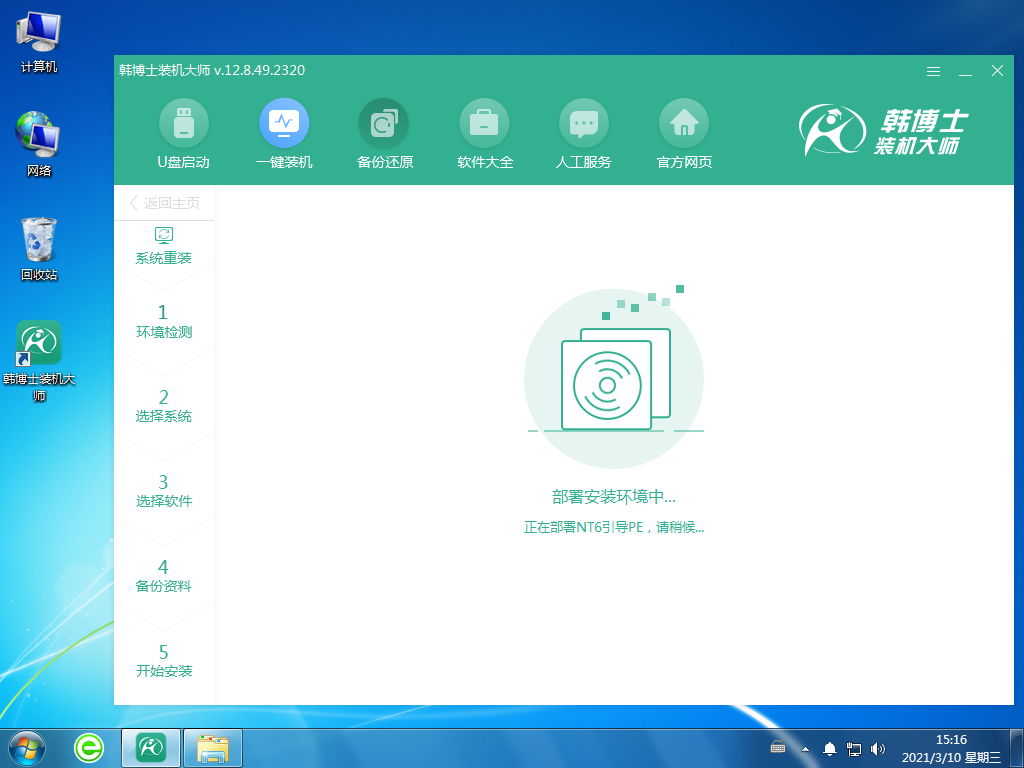
6. 用键盘“↑”“↓”方向键选择第二项,并按回车键进入PE系统。
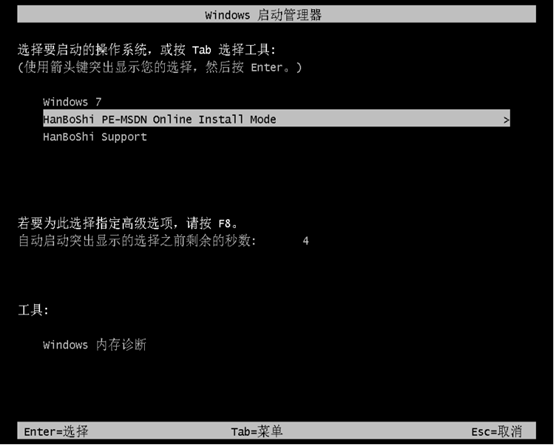
7. 进入PE界面后,开始安装win7系统,耐心等待安装完成后,再点击“立即重启”。
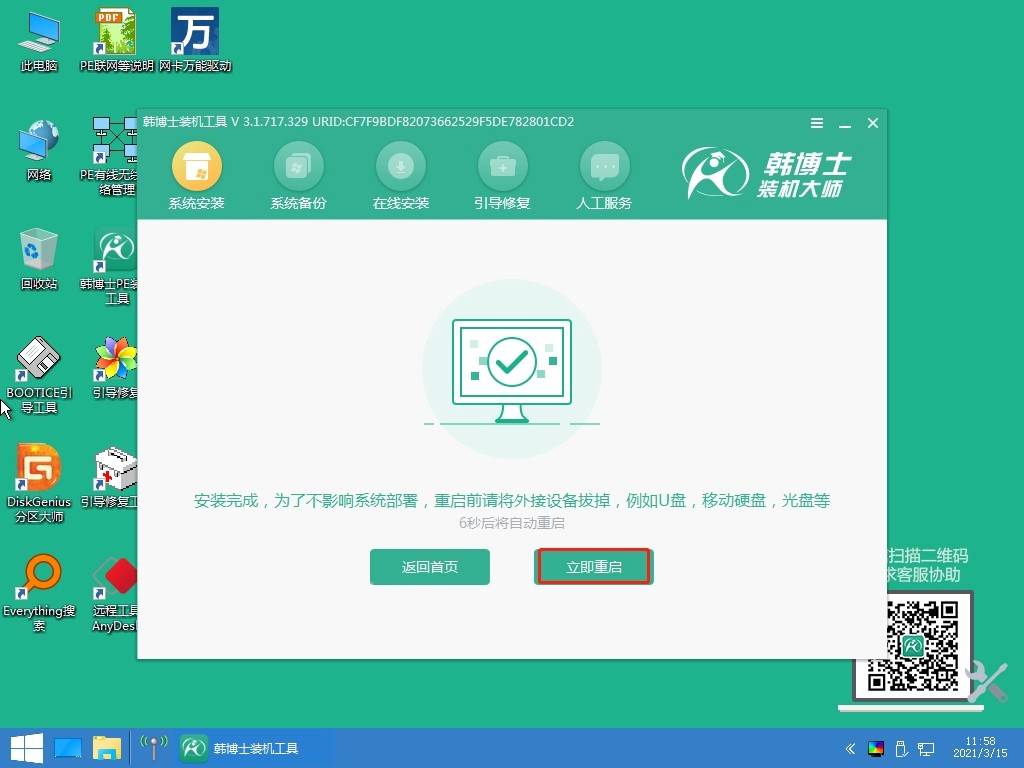
8. 重启完成后,进入win7桌面,表示韩博士重装系统成功。
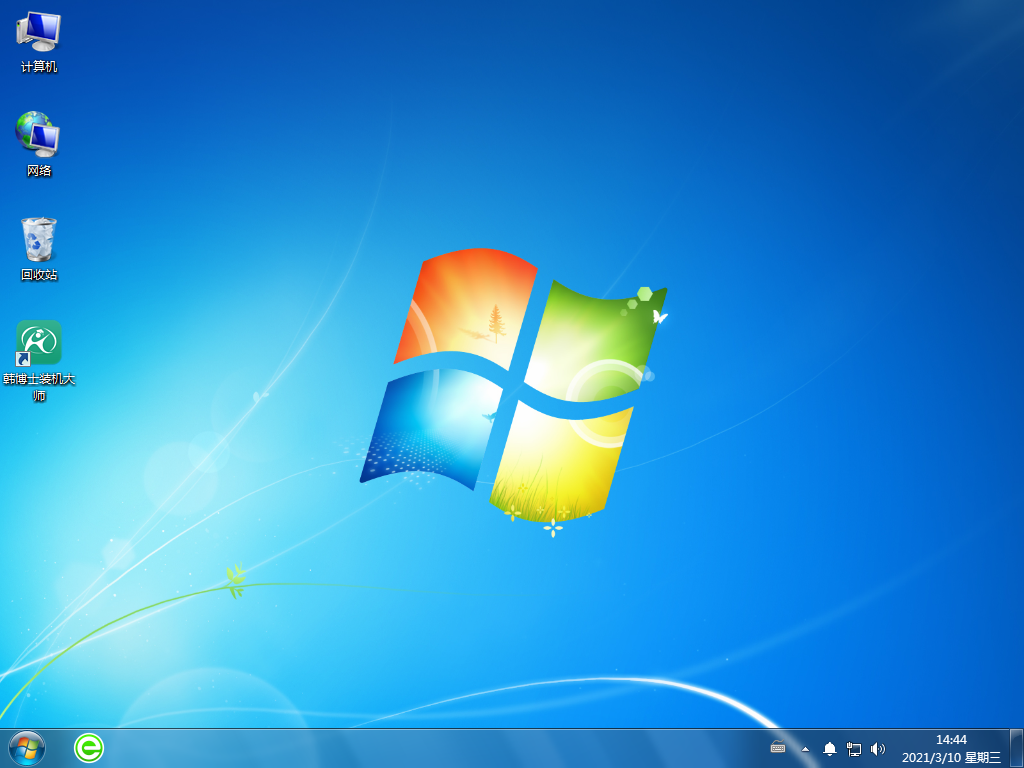
以上就是笔记本重装win7系统步骤的全部内容,如果你有需要重装win7的话,不妨按照步骤方法来操作。韩博士是一款,支持一键智能重装操作系统的专业装机软件,流水线般的教程,让每个人都能重装成功。一键重装的方法,也是最简单的一种重装系统的方法,有需要的朋友赶紧来试试吧。

